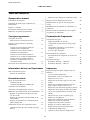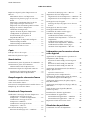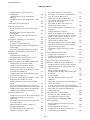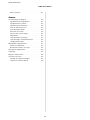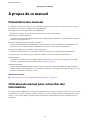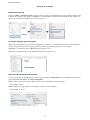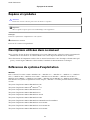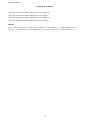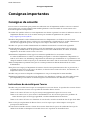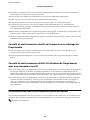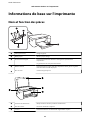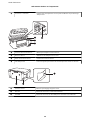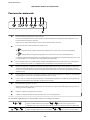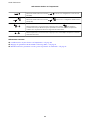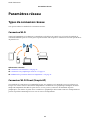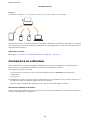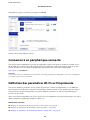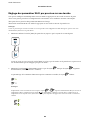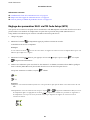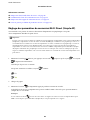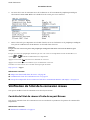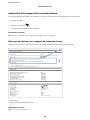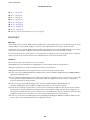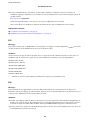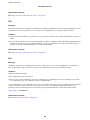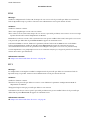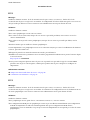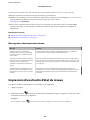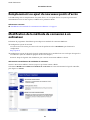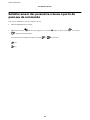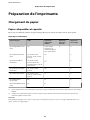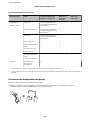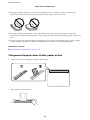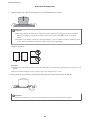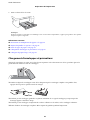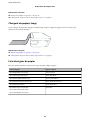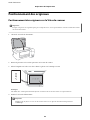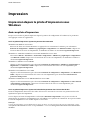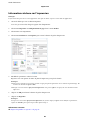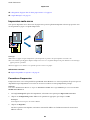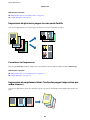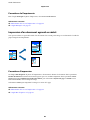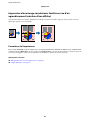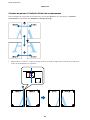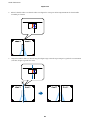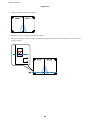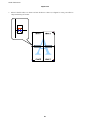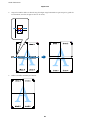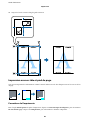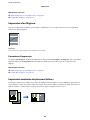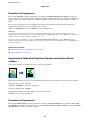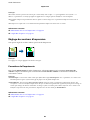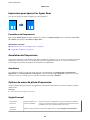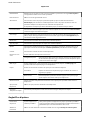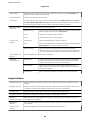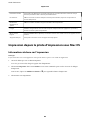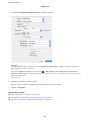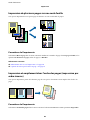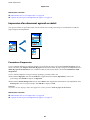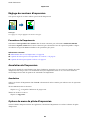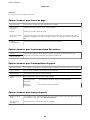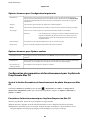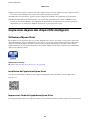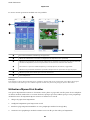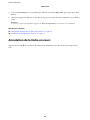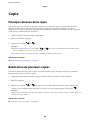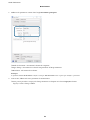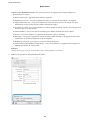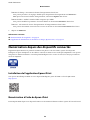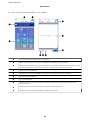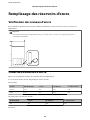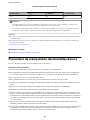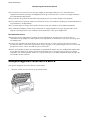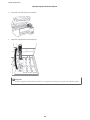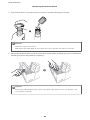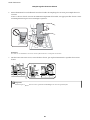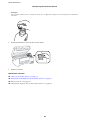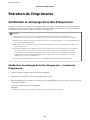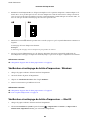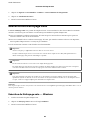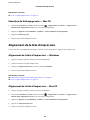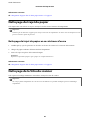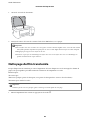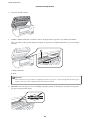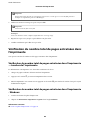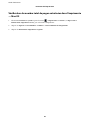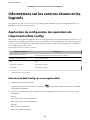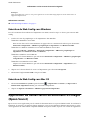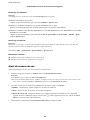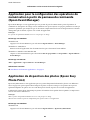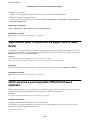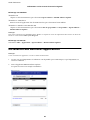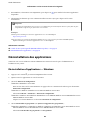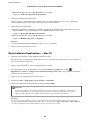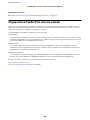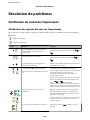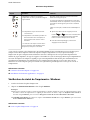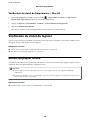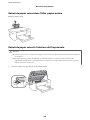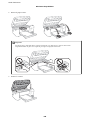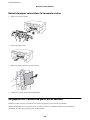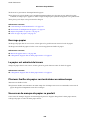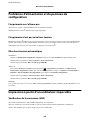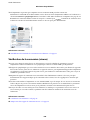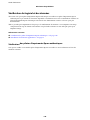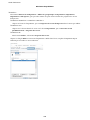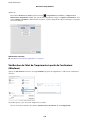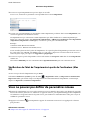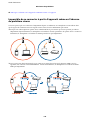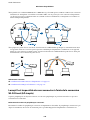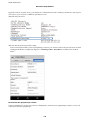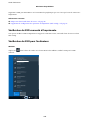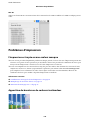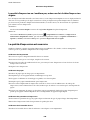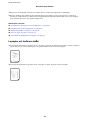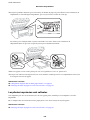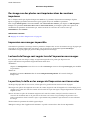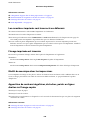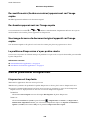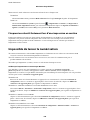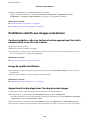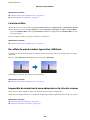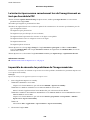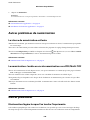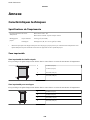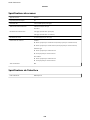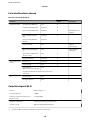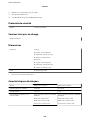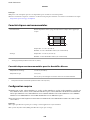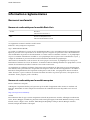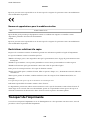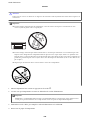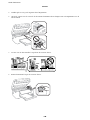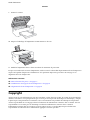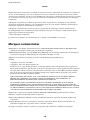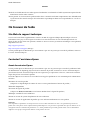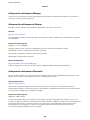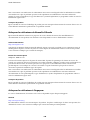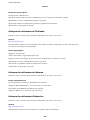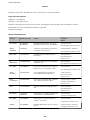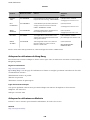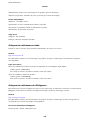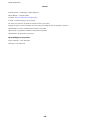Epson ET-2700 Manuel utilisateur
- Catégorie
- Imprimer
- Taper
- Manuel utilisateur
Ce manuel convient également à

Guide d'utilisation
NPD5701-01 FR

Table des matières
À propos de ce manuel
Présentation des manuels.....................6
Utilisation du manuel pour rechercher des
informations..............................6
Repères et symboles.........................8
Descriptions utilisées dans ce manuel............8
Références du système d'exploitation............ 8
Consignes importantes
Consignes de sécurité.......................10
Instructions de sécurité pour l'encre..........10
Conseils et avertissements concernant
l'imprimante.............................11
Conseils et avertissements relatifs à la
conguration de l'imprimante...............11
Conseils et avertissements relatifs à
l'utilisation de l'imprimante................ 11
Conseils et avertissements relatifs au
transport ou au stockage de l'imprimante. . . . . . 12
Conseils et avertissements relatifs à
l'utilisation de l'imprimante avec une
connexion sans l....................... 12
Protection de vos informations personnelles. . . . . . 12
Informations de base sur l'imprimante
Nom et fonction des pièces...................13
Panneau de commande................... 15
Paramètres réseau
Types de connexion réseau...................17
Connexion Wi-Fi........................17
Connexion Wi-Fi Direct (Simple AP)......... 17
Connexion à un ordinateur...................18
Connexion à un périphérique connecté..........19
Dénition des paramètres Wi-Fi sur l’imprimante. . 19
Réglage des paramètres Wi-Fi par pression
sur une touche..........................20
Réglage des paramètres Wi-Fi via PIN Code
Setup (WPS)...........................21
Réglage des paramètres de connexion Wi-Fi
Direct (Simple AP).......................22
Vérication de l'état de la connexion réseau. . . . . . 23
Contrôle de l'état du réseau à l'aide du voyant
Réseau................................23
Impression d’un rapport de connexion réseau. . . 24
Impression d’une feuille d’état du réseau......... 30
Remplacement ou ajout de nouveaux points
d'accès..................................31
Modication de la méthode de connexion à un
ordinateur...............................31
Rétablissement des paramètres réseau à partir
du panneau de commande...................32
Préparation de l'imprimante
Chargement du papier......................33
Papiers disponibles et capacité.............. 33
Chargement de papier dans le Alim. papier
arrière................................35
Chargement d'enveloppes et précautions.......37
Chargent de papiers longs..................38
Liste des types de papier...................38
Positionnement des originaux.................39
Positionnement des originaux sur la Vitre du
scanner...............................39
Économies d’énergie........................40
Économies d’énergie — Windows............40
Économies d’énergie — Mac OS.............40
Impression
Impression depuis le pilote d'impression sous
Windows................................42
Accès au pilote d’impression................42
Informations de base sur l'impression.........43
Impression recto verso....................44
Impression de plusieurs pages sur une seule
feuille................................45
Impression et empilement dans l'ordre des
pages (impression par ordre inverse)..........45
Impression d'un document agrandi ou réduit. . . .46
Impression d'une image sur plusieurs feuilles
en vue d'un agrandissement (création d'une
ache)...............................47
Impression avec en-tête et pied de page........53
Impression d'un ligrane..................54
Impression combinée de plusieurs chiers. . . . . .54
Impression à l'aide de la fonction
d'impression universelle en couleur...........55
Réglage des couleurs d’impression............56
Impression pour épaissir les lignes nes. . . . . . . .57
Annulation de l'impression.................57
Options de menu du pilote d'impression.......57
Guide d'utilisation
Table des matières
2

Impression depuis le pilote d'impression sous
Mac OS.................................60
Informations de base sur l'impression.........60
Impression de plusieurs pages sur une seule
feuille................................62
Impression et empilement dans l'ordre des
pages (impression par ordre inverse)..........62
Impression d'un document agrandi ou réduit. . . .63
Réglage des couleurs d’impression............64
Annulation de l'impression.................64
Options de menu du pilote d'impression.......64
Conguration des paramètres de
fonctionnement pour le pilote de
l'imprimante Mac OS.....................66
Impression depuis des dispositifs intelligents. . . . . . 67
Utilisation d'Epson iPrint..................67
Utilisation d'Epson Print Enabler............68
Annulation de la tâche en cours...............69
Copie
Principes de base de la copie..................70
Réalisation de plusieurs copies................70
Numérisation
Numérisation à partir du panneau de commande. . 71
Numérisation à partir d'un ordinateur...........71
Numérisation à l'aide de Epson Scan 2.........71
Numérisation depuis des dispositifs connectés. . . . .74
Installation de l'application Epson iPrint. . . . . . . 74
Numérisation à l'aide de Epson iPrint.........74
Remplissage des réservoirs d’encre
Vérication des niveaux d'encre...............76
Codes des bouteilles d’encre..................76
Précautions de manipulation des bouteilles d’encre. 77
Remplissage des réservoirs d’encre..............78
Entretien de l’imprimante
Vérication et nettoyage de la tête d'impression. . . .83
Vérication et nettoyage de la tête
d’impression — touches de l’imprimante. . . . . . . 83
Vérication et nettoyage de la tête
d'impression - Windows...................84
Vérication et nettoyage de la tête
d'impression — Mac OS...................84
Exécution de Nettoyage auto..................85
Exécution de Nettoyage auto — Windows. . . . . . 85
Exécution de Nettoyage auto — Mac OS.......86
Alignement de la tête d'impression.............86
Alignement de la tête d'impression — Windows. .86
Alignement de la tête d'impression — Mac OS. . . 86
Nettoyage du trajet du papier.................87
Nettoyage du trajet du papier en cas de traces
d'encre............................... 87
Nettoyage de la Vitre du scanner...............87
Nettoyage du lm translucide.................88
Vérication du nombre total de pages
entraînées dans l’imprimante................. 90
Vérication du nombre total de pages
entraînées dans l’imprimante — touches de
l'imprimante...........................90
Vérication du nombre total de pages
entraînées dans l’imprimante - Windows.......90
Vérication du nombre total de pages
entraînées dans l’imprimante — Mac OS.......91
Informations sur les services réseau
et les logiciels
Application de conguration des opérations de
l'imprimante (Web Cong)...................92
Exécution de Web Cong sur un navigateur
Web................................. 92
Exécution de Web Cong sous Windows.......93
Exécution de Web Cong sous Mac OS........93
Application de numérisation de documents et
images (Epson Scan 2)......................93
Ajout du scanner réseau...................94
Application pour la conguration des
opérations de numérisation à partir du panneau
de commande (Epson Event Manager).......... 95
Application de disposition des photos (Epson
Easy Photo Print)..........................95
Application pour l'impression de pages Web (E-
Web Print)...............................96
Outils de mise à jour logicielle (EPSON
Soware Updater). . . . . . . . . . . . . . . . . . . . . . . . . 96
Installation des dernières applications...........97
Désinstallation des applications............... 98
Désinstallation d'applications — Windows. . . . . 98
Désinstallation d'applications — Mac OS...... 99
Impression à l’aide d’un service réseau..........100
Résolution de problèmes
Vérication du statut de l’imprimante..........101
Guide d'utilisation
Table des matières
3

Vérication des voyants d’erreur sur
l’imprimante.......................... 101
Vérication du statut de l’imprimante -
Windows.............................102
Vérication du statut de l’imprimante — Mac
OS..................................103
Vérication du statut du logiciel..............103
Retrait du papier coincé....................103
Retrait de papier coincé dans l'Alim. papier
arrière...............................104
Retrait de papier coincé à l'intérieur de
l'imprimante.......................... 104
Retrait de papier coincé dans le Couvercle
arrière...............................106
Le papier ne s'alimente pas correctement........106
Bourrage papier........................107
Le papier est entraîné de travers............107
Plusieurs feuilles de papier sont entraînées en
même temps.......................... 107
Une erreur de manque de papier se produit. . . . 107
Problèmes d'alimentation et du panneau de
conguration............................108
L'imprimante ne s'allume pas..............108
L'imprimante n'est pas mise hors tension. . . . . .108
Mise hors tension automatique.............108
Impression à partir d’un ordinateur impossible. . . 108
Vérication de la connexion (USB)..........108
Vérication de la connexion (réseau)........ 109
Vérication du logiciel et des données........110
Vérication de l'état de l'imprimante à partir
de l'ordinateur (Windows)................ 112
Vérication de l'état de l'imprimante à partir
de l'ordinateur (Mac OS)................. 113
Vous ne pouvez pas dénir de paramètres réseau. . 113
Impossible de se connecter à partir
d’appareils même en l’absence de problème
réseau...............................114
Lorsqu'il est impossible de vous connecter à
l'aide de la connexion Wi-Fi Direct (AP simple) 115
Vérication du SSID connecté à l'imprimante. . 117
Vérication du SSID pour l'ordinateur....... 117
Problèmes d'impression....................118
L'impression est rayée ou une couleur manque. .118
Apparition de bandes ou de couleurs
inattendues...........................118
Des bandes colorées apparaissent à intervalles
de 2.5 cm environ.......................119
Impressions oues, bandes verticales ou
problème d’alignement...................119
La qualité d’impression est mauvaise.........120
Le papier est taché ou éraé............... 121
Les photos imprimées sont collantes.........122
Des images ou des photos sont imprimées
dans des couleurs imprévues...............123
Impression sans marges impossible..........123
Les bords de l’image sont rognés lors de
l’impression sans marges..................123
La position, la taille ou les marges de
l’impression sont incorrectes...............123
Les caractères imprimés sont incorrects ou
déformés.............................124
L'image imprimée est inversée..............124
Motifs de mosaïque dans les impressions. . . . . . 124
Apparition de couleurs irégulières, de taches,
points ou lignes droites sur l'image copiée. . . . . 124
Des motifs moirés (hachures croisées)
apparaissent sur l'image copiée.............125
Des bandes apparaissent sur l'image copiée. . . . 125
Une image du verso du document original
apparaît sur l'image copiée................125
Le problème d'impression n'a pas pu être
résolu................................125
Autres problèmes d’impression...............125
L’impression est trop lente.................125
L'impression ralentit fortement lors d'une
impression en continu................... 126
Impossible de lancer la numérisation. . . . . . . . . . .126
Problèmes relatifs aux images numérisées. . . . . . . 127
Couleurs inégales, salissure, taches et autres
apparaissent lors de la numérisation sur la
vitre du scanner........................127
Image de qualité insusante...............127
Apparition d'un décalage dans l'arrière-plan
des images............................127
Le texte est ou........................ 128
Des eets de moiré (ombres type toile)
s'achent............................ 128
Impossible de numériser la zone adéquate sur
la vitre du scanner......................128
Le texte n'est pas reconnu correctement lors
de l'enregistrement en tant que Searchable PDF 129
Impossible de résoudre les problèmes de
l'image numérisée...................... 129
Autres problèmes de numérisation............ 130
La vitesse de numérisation est lente..........130
La numérisation s'arrête en cas de
numérisation vers PDF/Multi-TIFF..........130
Autres problèmes.........................130
Electrocution légère lorsque l'on touche
l'imprimante.......................... 130
Le fonctionnement est bruyant.............131
L'application est bloquée par un pare-feu
(uniquement pour Windows)..............131
Guide d'utilisation
Table des matières
4

Encre renversée........................131
Annexe
Caractéristiques techniques................. 132
Spécications de l'imprimante..............132
Spécications du scanner.................133
Spécications de l'interface................133
Liste des fonctions réseau.................134
Caractéristiques Wi-Fi...................134
Protocole de sécurité.................... 135
Services tiers pris en charge............... 135
Dimensions...........................135
Caractéristiques électriques............... 135
Caractéristiques environnementales. . . . . . . . . 136
Conguration requise....................136
Informations réglementaires.................137
Normes et conformité....................137
Restrictions relatives à la copie.............138
Transport de l'imprimante.................. 138
Copyright..............................141
Marques commerciales.....................142
Où trouver de l'aide.......................143
Site Web du support technique.............143
Contacter l'assistance Epson...............143
Guide d'utilisation
Table des matières
5

À propos de ce manuel
Présentation des manuels
Les manuels suivants sont fournis avec votre imprimante Epson.Outre les manuels, vous pouvez vous reporter à
l'aide incluse dans les diverses applications logicielles Epson.
❏Consignes de sécurité importantes (manuel imprimé)
Fournit des consignes de sécurité pour une utilisation sûre de cette imprimante.
❏Démarrez ici (manuel imprimé)
Ce manuel contient des informations relatives à la conguration de l’imprimante, à l’installation des logiciels, à
l’utilisation de l’imprimante, etc.
❏Guide d'utilisation (manuel au format numérique)
Le présent manuel.Fournit des informations et des instructions relatives à l'utilisation de l'imprimante, aux
paramètres réseau requis pour utiliser l'imprimante en réseau, et à la résolution des problèmes.
❏Guide de l'administrateur (manuel au format numérique)
Fournit aux administrateurs des informations relatives à la gestion et au paramétrage de l'imprimante.
Vous pouvez procéder comme suit pour obtenir les dernières versions des manuels susmentionnés.
❏Manuel papier
Consultez le site Web d’assistance de Epson Europe à l’adresse http://www.epson.eu/Support ou le site Web
d’assistance de Epson international à l’adresse http://support.epson.net/.
❏Manuel numérique
Lancez l’application EPSON Soware Updater sur votre ordinateur.L’application EPSON Soware Updater
identie les mises à jour disponibles pour les manuels numériques et les applications logicielles Epson et vous
permet de télécharger les dernières versions.
Informations connexes
&« Outils de mise à jour logicielle (EPSON Soware Updater) » à la page 96
Utilisation du manuel pour rechercher des
informations
Le manuel au format PDF permet de trouver les informations recherchées en utilisant des mots clés ou en passant
directement aux sections spéciques à l'aide de signets. Vous pouvez également imprimer uniquement les pages
requises. Cette section explique comment utiliser un manuel au format PDF ouvert sous Adobe Reader X sur
l'ordinateur.
Guide d'utilisation
À propos de ce manuel
6

Recherche par mot-clé
Cliquez sur Edit > Advanced Search. Saisissez le mot-clé (texte) des informations que vous souhaitez trouver dans
la fenêtre de recherche, puis cliquez sur Search. Les correspondances apparaissent sous forme de liste. Cliquez sur
une des correspondances achées pour accéder à la page.
Saut direct aux pages grâce aux signets
Cliquez sur un titre pour sauter à la page correspondante. Cliquez sur + pour acher les titres de niveau inférieur
de cette section. Pour retourner à la page précédente, eectuez l'opération suivante sur votre clavier.
❏Windows : maintenez la touche Alt enfoncée puis appuyez sur ←.
❏Mac OS : maintenez la touche de commande enfoncée et appuyez sur ←.
Impression de seulement certaines pages
Vous pouvez extraire et n'imprimer que certaines pages. Cliquez sur Imprimer dans le menu File, puis précisez les
pages à imprimer dans Pages, dans Pages à imprimer.
❏Pour préciser une série de pages, saisissez un tiret entre la première et la dernière page.
Par exemple : 20–25
❏Pour indiquer des pages qui ne se suivent pas, séparez-les par des virgules.
Par exemple : 5, 10, 15
Guide d'utilisation
À propos de ce manuel
7

Repères et symboles
!
Attention:
Instructions à suivre à la lettre pour éviter des blessures corporelles.
c
Important:
Mises en garde à respecter pour éviter d'endommager votre équipement.
Remarque:
Fournis des informations complémentaires et de référence.
&
Informations connexes
Liens vers les sections correspondantes.
Descriptions utilisées dans ce manuel
❏Les captures d'écran du pilote de l'imprimante et les écrans d'Epson Scan 2 (pilote du scanner) proviennent de
Windows 10 ou macOS Sierra. Le contenu aché sur les écrans dépend du modèle et de la situation.
❏Les illustrations de l'imprimante utilisées dans ce manuel sont fournies à titre d'exemple seulement. Bien qu'il
puisse y avoir de légères diérences selon le modèle, la méthode de fonctionnement est identique.
Références du système d'exploitation
Windows
Dans ce manuel, les termes comme « Windows 10 », « Windows 8.1 », « Windows 8 », « Windows 7 », « Windows
Vista », « Windows XP », « Windows Server 2016 », « Windows Server 2012 R2 », « Windows Server 2012 », «
Windows Server 2008 R2 », « Windows Server 2008 », « Windows Server 2003 R2 » et « Windows Server 2003 »
font référence aux systèmes d'exploitation suivants. De plus, « Windows » est utilisé pour faire référence à toutes les
versions.
❏Système d'exploitation Microso
®
Win dow s
®
10
❏Système d'exploitation Microso
®
Win dow s
®
8.1
❏Système d'exploitation Microso
®
Win dow s
®
8
❏Système d'exploitation Microso
®
Win dow s
®
7
❏Système d'exploitation Microso
®
Win dow s Vist a
®
❏Système d'exploitation Microso
®
Win dow s
®
XP
❏Système d'exploitation Microso
®
Win dow s
®
XP Professional x64 Edition
❏Système d'exploitation Microso
®
Win dow s S er ve r
®
2016
❏Système d'exploitation Microso
®
Win dow s S er ve r
®
2012 R2
❏Système d'exploitation Microso
®
Win dow s S er ve r
®
2012
Guide d'utilisation
À propos de ce manuel
8

❏Système d'exploitation Microso
®
Win dow s S er ve r
®
2008 R2
❏Système d'exploitation Microso
®
Win dow s S er ve r
®
2008
❏Système d'exploitation Microso
®
Win dow s S er ve r
®
2003 R2
❏Système d'exploitation Microso
®
Win dow s S er ve r
®
2003
Mac OS
Dans ce manuel, « Mac OS » est utilisé pour faire référence à « macOS Sierra », « OS X El Capitan », « OS X
Yosemite », « OS X Mavericks », « OS X Mountain Lion », « Mac OS X v10.7.x », et « Mac OS X v10.6.8 ».
Guide d'utilisation
À propos de ce manuel
9

Consignes importantes
Consignes de sécurité
Lisez et suivez ces instructions pour garantir une utilisation sûre de l’imprimante.Veillez à conserver ce manuel
pour pouvoir vous y reporter ultérieurement.Veillez également à suivre l’ensemble des avertissements et des
instructions gurant sur l’imprimante.
❏Certains des symboles utilisés sur votre imprimante sont destinés à garantir la sécurité et l'utilisation correcte de
l'imprimante. Rendez-vous sur le site Web suivant pour connaître la signication des symboles.
http://support.epson.net/symbols
❏Utilisez uniquement le cordon d'alimentation fourni avec l'imprimante et ne l'utilisez avec aucun autre
équipement. L'utilisation d'autres cordons avec cette imprimante ou l'utilisation de ce cordon d'alimentation
avec un autre équipement pourrait vous exposer à des risques d'incendie ou d'électrocution.
❏Veillez à ce que votre cordon d'alimentation soit conforme aux normes de sécurité locales applicables.
❏Sauf indication contraire spécique dans les guides de l'imprimante, ne procédez jamais à des travaux de
démontage, de modication ou de réparation au niveau du cordon d'alimentation, de sa che, du module
imprimante, du module scanner ou des accessoires.
❏Débranchez l'imprimante et faites appel à un technicien qualié dans les circonstances suivantes :
Le cordon d'alimentation ou sa che est endommagé, du liquide a coulé dans l'imprimante, l'imprimante est
tombée ou le boîtier a été endommagé, l'imprimante ne fonctionne pas normalement ou ses performances ont
changé de manière sensible. N'ajustez pas les commandes non traitées dans les instructions de fonctionnement.
❏Placez l'imprimante à proximité d'une prise de courant permettant un débranchement facile du cordon
d'alimentation.
❏Ne placez et ne rangez pas l'imprimante à l'extérieur, dans des lieux particulièrement sales ou poussiéreux, à
proximité de points d'eau ou de sources de chaleur, ou dans des lieux soumis à des chocs, des vibrations, des
températures élevées ou de l'humidité.
❏Veillez à ne pas renverser de liquide sur l'imprimante et à ne pas la manipuler les mains mouillées.
❏Maintenez l'imprimante à au moins 22 cm de distance des stimulateurs cardiaques. Les ondes radio générées
par l'imprimante peuvent aecter de manière négative le fonctionnement des stimulateurs cardiaques.
Instructions de sécurité pour l'encre
❏Veillez à ne pas toucher l’encre lorsque vous manipulez les réservoirs d’encre, le capuchon des réservoirs d’encre
et les bouteilles d’encre ouvertes ou le capuchon des bouteilles d’encre ouvertes.
❏En cas de contact de l'encre avec la peau, nettoyez énergiquement la région à l'eau et au savon.
❏En cas de contact avec les yeux, rincez-les abondamment avec de l'eau.Si une gêne ou des problèmes de
vision subsistent après un nettoyage approfondi, consultez immédiatement un médecin.
❏En cas de contact de l'encre avec l'intérieur de votre bouche, consultez un médecin dans les plus brefs délais.
❏Ne secouez pas trop fortement les acons d'encre, et ne les exposez pas à de forts impacts au risque de
provoquer une fuite d'encre.
❏Conservez les bouteilles d’encre et l’unité des réservoirs d’encre hors de portée des enfants.Ne laissez pas les
enfants boire dedans ou manipuler les bouteilles d’encre et le capuchon des bouteilles d’encre.
Guide d'utilisation
Consignes importantes
10

Conseils et avertissements concernant l'imprimante
Lisez et suivez ces consignes pour éviter d'endommager l'imprimante ou vos installations. Veillez à conserver ce
manuel pour pouvoir le consulter ultérieurement.
Conseils et avertissements relatifs à la conguration de
l'imprimante
❏Veillez à ne pas obstruer ou recouvrir les ouvertures de l'imprimante.
❏Utilisez uniquement le type de source d'alimentation indiqué sur l'étiquette de l'imprimante.
❏Évitez l'utilisation de prises de courant reliées au même circuit que les photocopieurs ou les systèmes de
climatisation qui sont fréquemment arrêtés et mis en marche.
❏Évitez d'utiliser des prises de courant commandées par un interrupteur mural ou une temporisation
automatique.
❏Placez l'ensemble du système informatique à l'écart des sources potentielles de parasites électromagnétiques
telles que les haut-parleurs ou les bases xes des téléphones sans l.
❏Les cordons d'alimentation électrique doivent être placés de manière à éviter tout phénomène d'abrasion, de
coupure, de frottement, de recourbement ou de pliure. Ne placez aucun objet sur les cordons d'alimentation
électrique et faites en sorte que l'on ne puisse pas marcher ou rouler sur les cordons d'alimentation électrique.
Veillez à ce que tous les cordons d'alimentation électrique soient bien droits aux extrémités et aux points
d'entrée et de sortie du transformateur.
❏Si vous utilisez une rallonge avec l'imprimante, veillez à ce que l'ampérage maximum des périphériques reliés à
la rallonge ne dépasse pas celui du cordon. De même, veillez à ce que l'ampérage total des périphériques
branchés sur la prise de courant ne dépasse pas le courant maximum que celle-ci peut supporter.
❏Si vous devez utiliser l'imprimante en Allemagne, le réseau électrique de l'immeuble doit être protégé par un
disjoncteur de 10 ou 16 ampères pour assurer une protection adéquate contre les courts-circuits et les
surintensités.
❏Lors du raccordement de l'imprimante à un ordinateur ou un autre périphérique à l'aide d'un câble, assurez-
vous que les connecteurs sont orientés correctement. Les connecteurs ne disposent que d'une seule orientation
correcte. Si les connecteurs ne sont pas insérés correctement, les deux périphériques reliés par le câble risquent
d'être endommagés.
❏Placez l'imprimante sur une surface plane et stable sensiblement plus grande que la base du produit.
L'imprimante ne fonctionnera pas correctement si elle est placée dans une position inclinée.
❏Laissez susamment d'espace au-dessus de l'imprimante pour pouvoir entièrement lever le capot de
documents.
❏Laissez susamment de place devant l'imprimante pour que le papier puisse être éjecté sans problème.
❏Évitez les emplacements soumis à des variations rapides de température et d'humidité. Maintenez également
l'imprimante à l'écart du rayonnement solaire direct, des fortes lumières et des sources de chaleur.
Conseils et avertissements relatifs à l'utilisation de l'imprimante
❏N'insérez aucun objet à travers les orices de l'imprimante.
❏Ne placez pas vos mains à l'intérieur de l'imprimante au cours de l'impression.
❏Ne touchez pas le câble plat blanc et les tubes d’encre situés à l’intérieur de l’imprimante.
Guide d'utilisation
Consignes importantes
11

❏N'utilisez pas de produits en aérosol contenant des gaz inammables à l'intérieur ou autour de l'imprimante,
faute de quoi vous risquez de provoquer un incendie.
❏Ne retirez pas la tête d'impression manuellement. Vous pourriez endommager l'imprimante.
❏Veillez à ne pas coincer vos doigts lorsque vous fermez le module scanner.
❏N'appuyez pas trop fort sur la vitre du scanner lors de la mise en place des documents originaux.
❏Si certains des réservoirs d’encre ne sont pas remplis jusqu’à la ligne inférieure, vous devrez bientôt les
remplir.Une utilisation prolongée de l’imprimante alors que le niveau d’encre se trouve sous la ligne inférieure
peut endommager l’imprimante.
❏Mettez toujours l'imprimante hors tension en appuyant sur le bouton
P
. Ne débranchez pas l'imprimante et ne
la mettez pas hors tension au niveau de la prise tant que le voyant
P
clignote.
❏Si vous ne comptez pas utiliser l'imprimante pendant une période de temps prolongée, veillez à retirer le cordon
d'alimentation de la prise électrique.
Conseils et avertissements relatifs au transport ou au stockage de
l'imprimante
❏Lors du stockage ou du transport de l'imprimante, évitez de l'incliner, de la placer verticalement ou de la
renverser, faute de quoi de l'encre risque de fuir.
❏Avant de transporter l'imprimante, assurez-vous que la tête d'impression est en position initiale (à l'extrême
droite).
Conseils et avertissements relatifs à l'utilisation de l'imprimante
avec une connexion sans l
❏Les ondes radio générées par l’imprimante peuvent avoir un eet négatif sur le fonctionnement des équipements
électroniques médicaux et entraîner des dysfonctionnements. Lors de l’utilisation de l’imprimante dans des
établissements médicaux ou à proximité d’équipements médicaux, respectez les consignes du personnel autorisé
représentant l’établissement et l’ensemble des avertissements et des consignes gurant sur l’équipement médical.
❏Les ondes radio générées par l’imprimante peuvent avoir un eet négatif sur le fonctionnement des dispositifs
contrôlés de manière automatique, tels que les portes automatiques ou les alarmes incendie, par exemple, et
causer des accidents liés à des dysfonctionnements. Lors de l’utilisation de l’imprimante à proximité de
dispositifs contrôlés de manière automatique, respectez l’ensemble des avertissements et des consignes gurant
sur les dispositifs.
Protection de vos informations personnelles
Si vous donnez l’imprimante à une autre personne ou si vous la mettez au rebut, eacez tous les paramètres réseau
enregistrés dans la mémoire de l’imprimante en mettant l’imprimante sous tension tout en appuyant sur la touche
du panneau de commande.
Guide d'utilisation
Consignes importantes
12

Informations de base sur l'imprimante
Nom et fonction des pièces
AAlim. papier arrière Charge le papier.
BGuide papier Guide le papier chargé.
CProtection du chargeur Permet d’empêcher des substances étrangères de pénétrer dans
l’imprimante.
En général, laissez cette protection fermée.
DGuides latéraux Permet d’insérer le papier droit dans l’imprimante.Faites glisser les guides
latéraux contre les bords du papier.
EBac de sortie Contient le papier éjecté.
ACouvercle de documents Bloque la lumière externe pendant la numérisation.
BVitre du scanner Placez les documents originaux.
CScanner Permet de numériser les documents originaux mis en place.
Guide d'utilisation
Informations de base sur l'imprimante
13

DPanneau de commande Indique l'état de l'imprimante et vous permet d'eectuer les paramétrages
d'impressions.
ACouvercle du réservoir d’encre Ouvrez pour remplir le réservoir d'encre.
BRéservoir d’encre Alimente la tête d’impression en encre.
CUnité des réservoirs d’encre Contient les réservoirs d’encre.
DTête d'impression L’encre est éjectée par les buses de la tête d’impression situées en dessous.
ACouvercle arrière Retirez-le pour dégager le papier coincé.
BPrise CA Permet de connecter le cordon d’alimentation.
CPort USB Permet de connecter un câble USB pour la connexion à un ordinateur.
Guide d'utilisation
Informations de base sur l'imprimante
14

Panneau de commande
APermet de mettre le produit sous ou hors tension.
Ne mettez pas l’imprimante hors tension lorsque le voyant d’alimentation clignote (lorsque l’imprimante est en
fonctionnement ou traite des données).
Débranchez le cordon d’alimentation lorsque le voyant d’alimentation est éteint.
BLes voyants du haut et du bas indiquent le statut réseau.
❏ (Voyant du haut) : S'allume pendant que l'imprimante est connectée à un réseau sans l (Wi-Fi).
❏ (Voyant du bas) : Indique que l'imprimante est connectée à un réseau en mode Wi-Fi Direct.
Les lumières clignotent alternativement ou simultanément lors de l'initialisation, du paramétrage du réseau ou en
cas de problème avec la connexion réseau sans l (Wi-Fi) de l'imprimante.
CEn cas d’erreur réseau, cette touche permet d’annuler l’erreur.Maintenez cette touche enfoncée pendant plus de
trois secondes pour procéder à la conguration Wi-Fi automatique à l’aide du bouton-poussoir WPS.
DImprime un rapport de connexion réseau pour vous aider à déterminer les causes des problèmes rencontrés lors
de l'utilisation de l'imprimante sur un réseau.Si vous avez besoin de plus de détails sur les paramètres réseau et
l'état de la connexion, maintenez cette touche appuyée pendant au moins 10 secondes an d'imprimer une feuille
d'état du réseau.
ELance la copie en noir et blanc sur du papier ordinaire au format A4.Pour augmenter le nombre de copies (jusqu'à
20), appuyez sur cette touche à des intervalles de moins d'une seconde.
FLance la copie en couleur sur du papier ordinaire au format A4.Pour augmenter le nombre de copies (jusqu'à 20),
appuyez sur cette touche à des intervalles de moins d'une seconde.
GPermet d’arrêter l’opération en cours.
Maintenez cette touche enfoncée pendant trois secondes jusqu’à ce que la touche
P
clignote pour procéder au
nettoyage de la tête d’impression.
HIndique le statut du chargement d’encre initial.
IS’allume ou clignote lorsqu’il n’y a plus de papier ou en cas de bourrage papier.
Des fonctions supplémentaires sont disponibles selon les associations de touches.
et Appuyez simultanément sur les touches et pour exécuter le logiciel sur un
ordinateur connecté à l’aide d’un câble USB et procéder à la numérisation dans un chier PDF.
+ ou Appuyez simultanément sur les touches
y
et ou pour copier en mode brouillon.
Guide d'utilisation
Informations de base sur l'imprimante
15

et Maintenez simultanément les touches et pour lancer la conguration à l’aide du code
PIN (WPS).
et Maintenez simultanément les touches et pour lancer la conguration du Wi-Fi Direct
(Simple AP).
et Mettez l’imprimante sous tension tout en appuyant sur la touche pour rétablir les
paramètres réseau par défaut.Lorsque les paramètres réseau sont restaurés, l'imprimante
s'allume et les voyants d'état du réseau clignotent alternativement.
et Mettez l’imprimante sous tension tout en appuyant sur la touche
y
pour imprimer le motif de
vérication des buses.
Informations connexes
&« Vérication des voyants d’erreur sur l’imprimante » à la page 101
&« Réglage des paramètres Wi-Fi via PIN Code Setup (WPS) » à la page 21
&« Rétablissement des paramètres réseau à partir du panneau de commande » à la page 32
Guide d'utilisation
Informations de base sur l'imprimante
16

Paramètres réseau
Types de connexion réseau
Vous pouvez utiliser les méthodes de connexion suivantes.
Connexion Wi-Fi
Connectez l'imprimante et l'ordinateur, le smartphone ou la tablette au point d'accès. Il s'agit de la méthode de
connexion habituelle pour les réseaux privés et professionnels dans lesquels les ordinateurs sont reliés par Wi-Fi via
un point d'accès.
Informations connexes
&« Connexion à un ordinateur » à la page 18
&« Connexion à un périphérique connecté » à la page 19
&« Dénition des paramètres Wi-Fi sur l’imprimante » à la page 19
Connexion Wi-Fi Direct (Simple AP)
Cette méthode de connexion est recommandée lorsque vous n’utilisez pas le Wi-Fi chez vous ou au bureau, ou
lorsque vous voulez connecter directement l’imprimante et l'ordinateur ou le périphérique intelligent. En mode
Simple AP, l’imprimante fait oce de point d’accès, et vous pouvez y connecter un maximum de quatre
périphériques, sans utiliser de point d’accès standard. Les périphériques directement connectés à l’imprimante ne
peuvent cependant communiquer les uns avec les autres via l’imprimante.
Guide d'utilisation
Paramètres réseau
17

Remarque:
Le Wi-Fi Direct (Simple AP) est une méthode de connexion conçue pour remplacer le mode Ad Hoc.
L'imprimante peut être connectée simultanément via Wi-Fi et Wi-Fi Direct (Simple AP). Cependant, si vous initiez
une connexion réseau en mode Wi-Fi Direct (Simple AP) lorsque l’imprimante est connectée en Wi-Fi, le Wi-Fi est
temporairement déconnecté.
Informations connexes
&« Réglage des paramètres de connexion Wi-Fi Direct (Simple AP) » à la page 22
Connexion à un ordinateur
Nous recommandons d'utiliser le programme d'installation pour connecter l'imprimante à un ordinateur.Vous
pouvez exécuter le programme d'installation en utilisant l'une des méthodes suivantes.
❏Conguration à partir du site Web
Accédez au site web suivant, puis saisissez le nom du produit.Accédez à Installation, puis démarrez la
conguration.
http://epson.sn
❏Conguration à partir du disque de logiciels (uniquement pour les modèles livrés avec un disque de logiciels et
les utilisateurs ayant un ordinateur équipé d'un lecteur de disques.)
Insérez le disque de logiciels dans l’ordinateur, puis suivez les instructions achées à l’écran.
Sélection des méthodes de connexion
Suivez les instructions achées à l'écran jusqu'à ce que l'écran suivant soit aché, puis sélectionnez la méthode de
connexion de l'imprimante à l'ordinateur.
Guide d'utilisation
Paramètres réseau
18

Sélectionnez le type de connexion, puis cliquez sur Suivant.
Suivez les instructions achées à l’écran.
Connexion à un périphérique connecté
Vous pouvez utiliser l'imprimante à partir d'un périphérique connecté lorsqu'elle est connectée au même réseau
Wi-Fi (SSID) que lui. Pour utiliser l'imprimante depuis un périphérique connecté, installez-la depuis le site web
suivant. Accédez au site web depuis le périphérique connecté que vous voulez relier à l'imprimante.
http://epson.sn > Installation
Remarque:
Si vous voulez connecter simultanément un ordinateur et un autre périphérique à l’imprimante, nous vous recommandons
de commencer par connecter l’ordinateur.
Dénition des paramètres Wi-Fi sur l’imprimante
Vous pouvez dénir les paramètres réseau à partir du panneau de contrôle de l'imprimante, et ce de diérentes
façons.Choisissez la méthode de connexion correspondant à l'environnement et aux conditions que vous utilisez.
Si le point d'accès prend en charge WPS, vous pouvez dénir les paramètres en utilisant un paramétrage par
pression sur une touche.
Après avoir connecté l'imprimante au réseau, connectez-vous à l'imprimante à partir du dispositif que vous voulez
utiliser (ordinateur, périphérique intelligent, tablette, etc.)
Informations connexes
&« Réglage des paramètres Wi-Fi par pression sur une touche » à la page 20
&« Réglage des paramètres Wi-Fi via PIN Code Setup (WPS) » à la page 21
&« Réglage des paramètres de connexion Wi-Fi Direct (Simple AP) » à la page 22
Guide d'utilisation
Paramètres réseau
19

Réglage des paramètres Wi-Fi par pression sur une touche
Vous pouvez congurer automatiquement un réseau Wi-Fi en appuyant sur une touche au niveau du point
d’accès.Vous pouvez procéder à la conguration de cette manière si les conditions suivantes sont remplies.
❏Le point d’accès prend en charge WPS (Wi-Fi Protected Setup).
❏L’actuelle connexion Wi-Fi a été établie en appuyant sur une touche au niveau du point d’accès.
Remarque:
Si vous ne parvenez pas à trouver la touche ou si vous procédez à la conguration à l’aide du logiciel, reportez-vous à la
documentation fournie avec le point d’accès.
1. Maintenez enfoncée la touche [WPS] du point d’accès jusqu’à ce que le voyant de sécurité clignote.
Si vous ne savez pas où se trouve la touche [WPS] ou s’il n’y a pas de touches sur le point d’accès, reportez-vous
à la documentation qui l'accompagne pour plus de détails.
2. Maintenez la touche de l'imprimante jusqu'à ce que le voyant ainsi que le voyant clignotent
alternativement (environ toutes les 3 secondes).
Le paramétrage de la connexion démarre.Lorsqu'une connexion est établie, le voyant s'allume.
Remarque:
L'imprimante renvoie un statut d'erreur lorsque le voyant et clignotent simultanément.Une fois l’erreur de
l’imprimante eacée en appuyant sur la touche de l'imprimante, redémarrez le point d’accès, rapprochez-le de
l’imprimante et réessayez.Si cela ne fonctionne toujours pas, imprimez un rapport de connexion réseau et consultez la
solution.
Guide d'utilisation
Paramètres réseau
20
La page charge ...
La page charge ...
La page charge ...
La page charge ...
La page charge ...
La page charge ...
La page charge ...
La page charge ...
La page charge ...
La page charge ...
La page charge ...
La page charge ...
La page charge ...
La page charge ...
La page charge ...
La page charge ...
La page charge ...
La page charge ...
La page charge ...
La page charge ...
La page charge ...
La page charge ...
La page charge ...
La page charge ...
La page charge ...
La page charge ...
La page charge ...
La page charge ...
La page charge ...
La page charge ...
La page charge ...
La page charge ...
La page charge ...
La page charge ...
La page charge ...
La page charge ...
La page charge ...
La page charge ...
La page charge ...
La page charge ...
La page charge ...
La page charge ...
La page charge ...
La page charge ...
La page charge ...
La page charge ...
La page charge ...
La page charge ...
La page charge ...
La page charge ...
La page charge ...
La page charge ...
La page charge ...
La page charge ...
La page charge ...
La page charge ...
La page charge ...
La page charge ...
La page charge ...
La page charge ...
La page charge ...
La page charge ...
La page charge ...
La page charge ...
La page charge ...
La page charge ...
La page charge ...
La page charge ...
La page charge ...
La page charge ...
La page charge ...
La page charge ...
La page charge ...
La page charge ...
La page charge ...
La page charge ...
La page charge ...
La page charge ...
La page charge ...
La page charge ...
La page charge ...
La page charge ...
La page charge ...
La page charge ...
La page charge ...
La page charge ...
La page charge ...
La page charge ...
La page charge ...
La page charge ...
La page charge ...
La page charge ...
La page charge ...
La page charge ...
La page charge ...
La page charge ...
La page charge ...
La page charge ...
La page charge ...
La page charge ...
La page charge ...
La page charge ...
La page charge ...
La page charge ...
La page charge ...
La page charge ...
La page charge ...
La page charge ...
La page charge ...
La page charge ...
La page charge ...
La page charge ...
La page charge ...
La page charge ...
La page charge ...
La page charge ...
La page charge ...
La page charge ...
La page charge ...
La page charge ...
La page charge ...
La page charge ...
La page charge ...
La page charge ...
La page charge ...
La page charge ...
La page charge ...
La page charge ...
La page charge ...
La page charge ...
-
 1
1
-
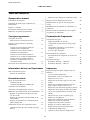 2
2
-
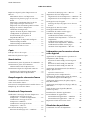 3
3
-
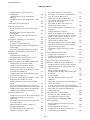 4
4
-
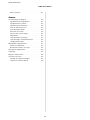 5
5
-
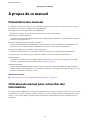 6
6
-
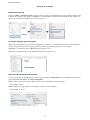 7
7
-
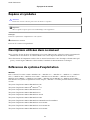 8
8
-
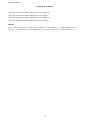 9
9
-
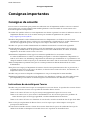 10
10
-
 11
11
-
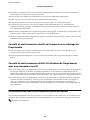 12
12
-
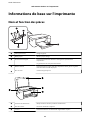 13
13
-
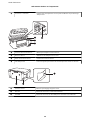 14
14
-
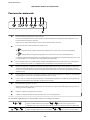 15
15
-
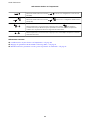 16
16
-
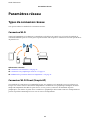 17
17
-
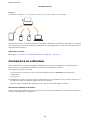 18
18
-
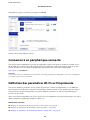 19
19
-
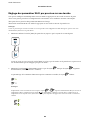 20
20
-
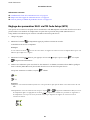 21
21
-
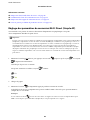 22
22
-
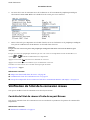 23
23
-
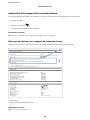 24
24
-
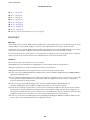 25
25
-
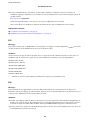 26
26
-
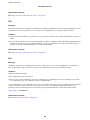 27
27
-
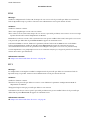 28
28
-
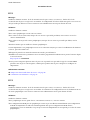 29
29
-
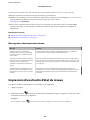 30
30
-
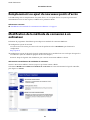 31
31
-
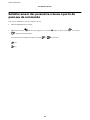 32
32
-
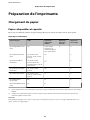 33
33
-
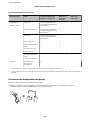 34
34
-
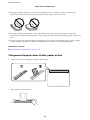 35
35
-
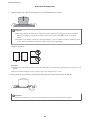 36
36
-
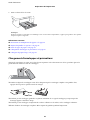 37
37
-
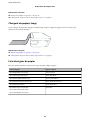 38
38
-
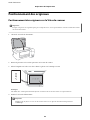 39
39
-
 40
40
-
 41
41
-
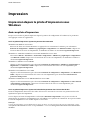 42
42
-
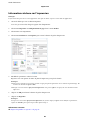 43
43
-
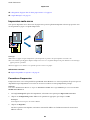 44
44
-
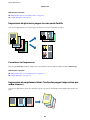 45
45
-
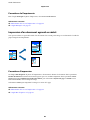 46
46
-
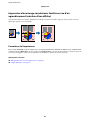 47
47
-
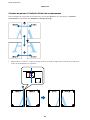 48
48
-
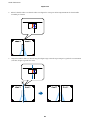 49
49
-
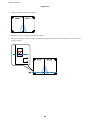 50
50
-
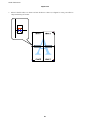 51
51
-
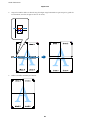 52
52
-
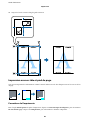 53
53
-
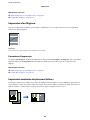 54
54
-
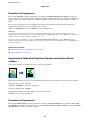 55
55
-
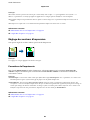 56
56
-
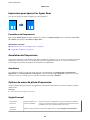 57
57
-
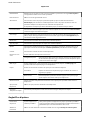 58
58
-
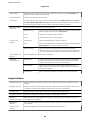 59
59
-
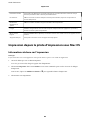 60
60
-
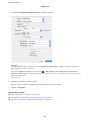 61
61
-
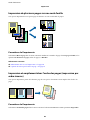 62
62
-
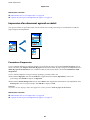 63
63
-
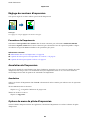 64
64
-
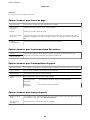 65
65
-
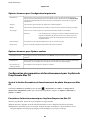 66
66
-
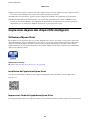 67
67
-
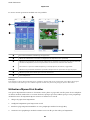 68
68
-
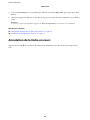 69
69
-
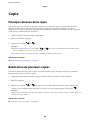 70
70
-
 71
71
-
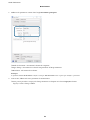 72
72
-
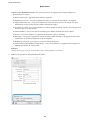 73
73
-
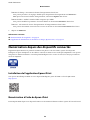 74
74
-
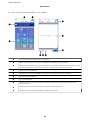 75
75
-
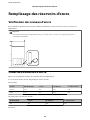 76
76
-
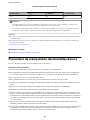 77
77
-
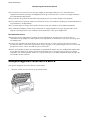 78
78
-
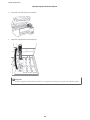 79
79
-
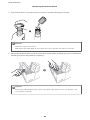 80
80
-
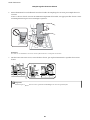 81
81
-
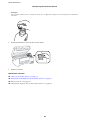 82
82
-
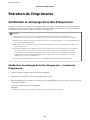 83
83
-
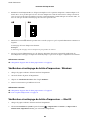 84
84
-
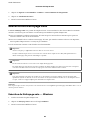 85
85
-
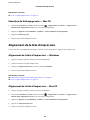 86
86
-
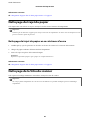 87
87
-
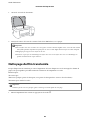 88
88
-
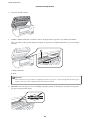 89
89
-
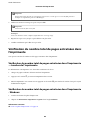 90
90
-
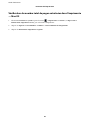 91
91
-
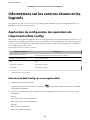 92
92
-
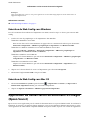 93
93
-
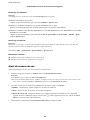 94
94
-
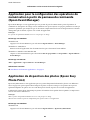 95
95
-
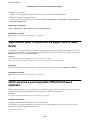 96
96
-
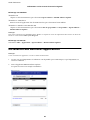 97
97
-
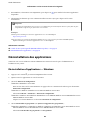 98
98
-
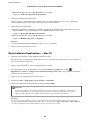 99
99
-
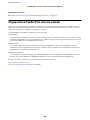 100
100
-
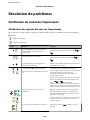 101
101
-
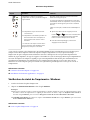 102
102
-
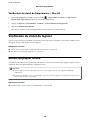 103
103
-
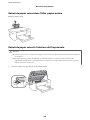 104
104
-
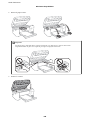 105
105
-
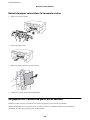 106
106
-
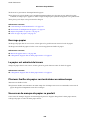 107
107
-
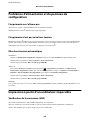 108
108
-
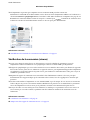 109
109
-
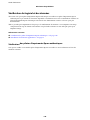 110
110
-
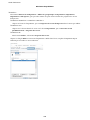 111
111
-
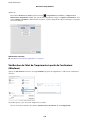 112
112
-
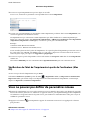 113
113
-
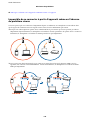 114
114
-
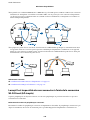 115
115
-
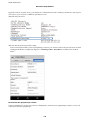 116
116
-
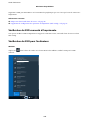 117
117
-
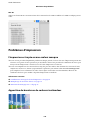 118
118
-
 119
119
-
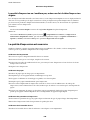 120
120
-
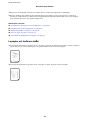 121
121
-
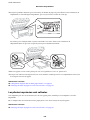 122
122
-
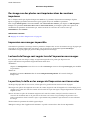 123
123
-
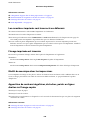 124
124
-
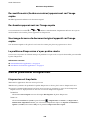 125
125
-
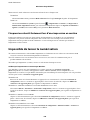 126
126
-
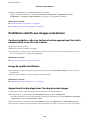 127
127
-
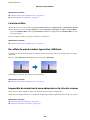 128
128
-
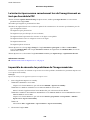 129
129
-
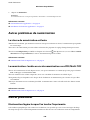 130
130
-
 131
131
-
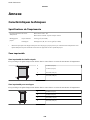 132
132
-
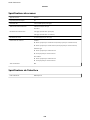 133
133
-
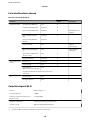 134
134
-
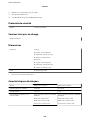 135
135
-
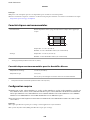 136
136
-
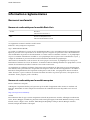 137
137
-
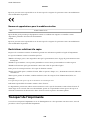 138
138
-
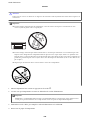 139
139
-
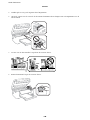 140
140
-
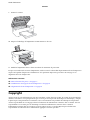 141
141
-
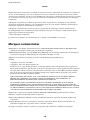 142
142
-
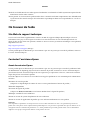 143
143
-
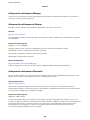 144
144
-
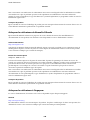 145
145
-
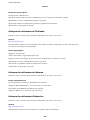 146
146
-
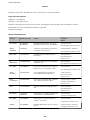 147
147
-
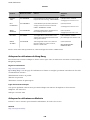 148
148
-
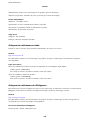 149
149
-
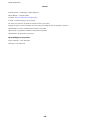 150
150
Epson ET-2700 Manuel utilisateur
- Catégorie
- Imprimer
- Taper
- Manuel utilisateur
- Ce manuel convient également à
Documents connexes
-
Epson ECOTANK ET-4550 Le manuel du propriétaire
-
Epson ECOTANK ET-M1170 Manuel utilisateur
-
Epson M-1120 Manuel utilisateur
-
Epson ET-M1180 Manuel utilisateur
-
Epson ET-2650 Manuel utilisateur
-
Epson ECOTANK ET-M1170 Manuel utilisateur
-
Epson XP-2155 Manuel utilisateur
-
Epson ET-4500 Manuel utilisateur
-
Epson WF-2750 Manuel utilisateur
-
Epson M-2140 Manuel utilisateur